Linux系统维护手册:man命令在系统维护中的实用技巧
发布时间: 2024-12-12 01:59:37 阅读量: 8 订阅数: 9 


Linux系统常用命令手册.zip
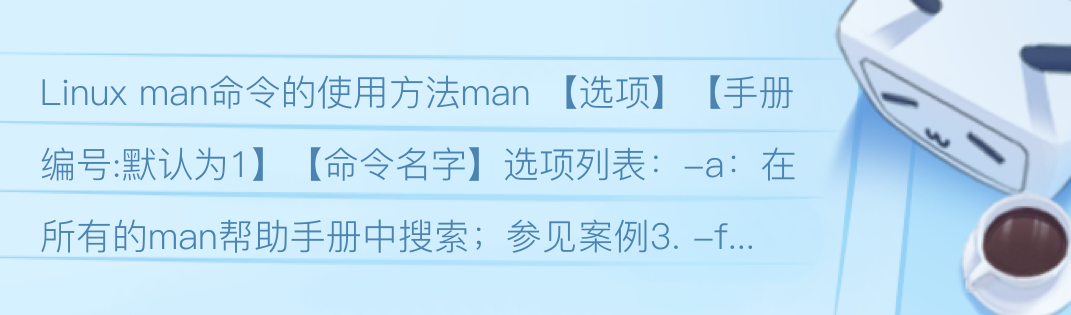
# 1. man命令概述及其在Linux中的重要性
Linux操作系统是程序员和系统管理员的必备工具,它提供了丰富的命令行工具,其中`man`命令是学习和使用这些工具不可或缺的一部分。`man`是"manual"的缩写,它为用户提供了一个方便的方式来查看其他命令的使用手册。
随着Linux的发展和流行,`man`命令已经成为一个标准的工具,在Linux系统中占有举足轻重的地位。无论是初学者还是经验丰富的专家,`man`命令都极大地简化了他们在命令行世界中获取信息的过程。
本章将介绍`man`命令的基础知识,让读者了解其在Linux环境中的作用和重要性,并为后续章节的学习打下坚实的基础。通过本章的学习,读者将掌握如何有效地利用`man`命令来检索和理解各种命令的手册页,进而提升工作效率。
# 2. man命令的基本使用方法
## 2.1 man命令的格式与参数
### 2.1.1 认识man命令的基本格式
Linux系统中,man命令是“manual”的缩写,它是用于查看系统命令和其他相关信息的命令行工具。man命令的基本使用格式如下:
```bash
man [选项] [手册章节] 项目
```
`[选项]`:这允许用户指定额外的参数,用于控制输出的行为或格式。一个常用的选项是`-k`,它用于在所有手册中搜索包含指定关键字的手册页。
`[手册章节]`:可选参数,用于指定手册的章节。手册页被分为几个章节,每个章节包含了特定类型的信息。比如,`1` 代表用户命令,`2` 代表系统调用,`3` 代表库调用等。
`项目`:需要查找的手册页的名称或主题。
例如,输入`man ls`将会显示`ls`命令的手册页。
### 2.1.2 探索man命令的关键参数
除了基本的格式之外,man命令还提供了一些关键参数,帮助用户更加有效地查询信息。
- `-f`:简写为`whatis`,用于显示一条简短的描述,类似于`man -k`,但它会显示所有匹配的手册页。
- `-a`:用于查看所有匹配的手册页,而不是在找到第一个匹配项后停止。
- `-k`:用于在所有手册页中搜索包含指定关键字的手册页。
此外,用户也可以通过`/pattern`在手册页中搜索指定的模式,其中`pattern`是用户想要查找的模式。搜索可以通过`n`键向前移动到下一个匹配项,`N`键向后移动。
## 2.2 阅读手册页的技巧
### 2.2.1 快速定位信息的方法
当用户使用man命令查看手册页时,会注意到手册页的内容会分为多个部分,如NAME(名称)、SYNOPSIS(概要)、DESCRIPTION(描述)、OPTIONS(选项)、SEE ALSO(参见)等。为了快速找到需要的信息,用户可以利用man命令的分页功能。
- `/关键字`:在手册页中搜索关键字。
- `n`:移动到下一个搜索结果。
- `N`:移动到上一个搜索结果。
- `h`:显示帮助信息,包括基本的导航命令。
- `q`:退出man页面。
### 2.2.2 手册页的结构解析
手册页的结构通常如下:
- NAME:简短描述该项目或命令的功能。
- SYNOPSIS:显示命令的基本语法和可用的选项。
- DESCRIPTION:详细描述命令的用途和各个选项的作用。
- OPTIONS:列出命令的所有选项及其功能。
- FILES:提供与命令相关的文件列表。
- EXAMPLES:提供使用命令的示例。
- SEE ALSO:列出与该手册页相关的其他文档或命令。
了解这个结构对于高效阅读和理解手册页内容至关重要。
## 2.3 实践练习:man命令的常用场景
### 2.3.1 查看系统命令手册页
一个常见的场景是需要查看某个系统命令的详细信息。比如,当你想了解`cp`命令的所有细节时,可以运行:
```bash
man cp
```
这将显示`cp`命令的完整手册页,包括它的所有选项和使用示例。
### 2.3.2 查看配置文件的说明
另一个场景可能是查看配置文件的格式和用途。假设你需要了解`/etc/fstab`文件的详细信息,你可以运行:
```bash
man fstab
```
这将显示一个关于`fstab`配置文件的手册页,解释其结构和条目。
通过这些实践练习,用户可以熟悉并掌握使用man命令来检索系统信息和解决实际问题的能力。随着技术的不断进步,理解并应用Linux下的man命令成为了IT从业者的一项基本技能。
# 3. man命令的高级功能与定制化使用
man命令不仅仅是阅读手册页的基础工具,它的高级功能和定制化使用方式使得它成为Linux系统管理者的得力助手。通过本章节,我们将深入探讨如何管理和定制man路径,掌握高级搜索技巧与过滤方法,并自定义个人使用习惯以提高工作效率。
## 管理与定制man路径
### 理解man路径的作用
在Linux系统中,man命令通过一系列预定义的路径来搜索手册页。这些路径通常存储在环境变量`MANPATH`中。理解man路径的作用对于管理手册页和解决路径相关的问题至关重要。当执行man命令时,系统会按照`MANPATH`的顺序查找手册页文件,如果找到了匹配的手册页,就会显示出来。如果没有设置`MANPATH`,man会默认使用一组系统级别的路径。
### 如何添加或修改man路径
要添加或修改man路径,用户可以在自己的shell配置文件中(如`.bashrc`或`.zshrc`)设置`MANPATH`环境变量。假设您想添加一个自定义路径`/home/user/my_man`到您的man搜索路径,您可以在配置文件中添加如下行:
```shell
export MANPATH=$MANPATH:/home/user/my_man
```
然后,您需要重新加载配置文件(可以使用`source ~/.bashrc`或类似的命令)。添加路径之后,您可以使用`man -w`命令来验证新路径是否已经生效。该命令将显示当前man路径的列表。
## 高级搜索技巧与过滤
### 使用正则表达式进行搜索
man命令支持使用正则表达式进行复杂的搜索,使得定位特定信息更加高效。例如,如果您想搜索所有包含单词"network"的手册页,可以使用如下命令:
```shell
man -k 'network'
```
这里,`-k`参数后面跟的正则表达式`'network
0
0






